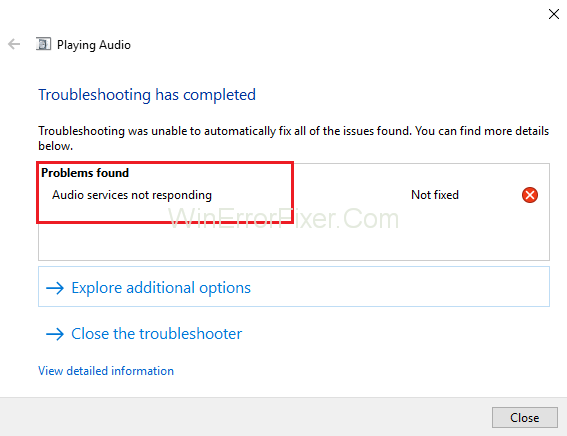Mesajul de eroare „ Serviciile audio nu răspund ” este o eroare generată de instrumentul de depanare a sunetului Windows, care este de obicei rulat în momentul în care întâmpinați probleme cu dispozitivele de sunet. Această eroare înseamnă de fapt că dispozitivul dvs. de sunet nu răspunde și nu răspunde la mesajele dvs. sau la comenzile computerului.
Serviciile audio care nu răspund este o eroare foarte frecventă. În general, apare atunci când actualizați versiunea de Windows utilizând Windows Update. Există câteva metode care pot ajuta la rezolvarea problemei Serviciilor audio care nu răspund.
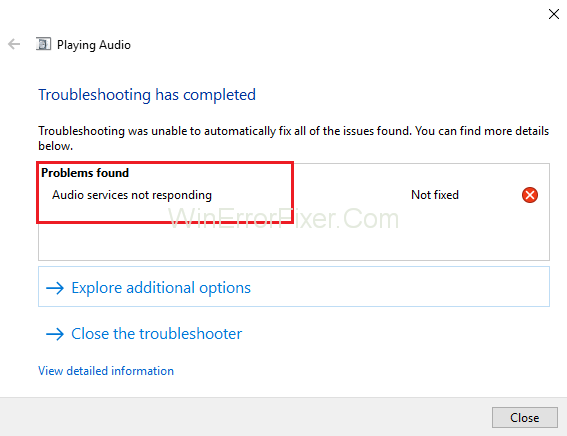
Cuprins
Cum să remediați serviciile audio care nu răspund în Windows 10
Aceste metode includ asigurarea faptului că driverele sunt actualizate la cea mai recentă versiune și că toate serviciile audio rulează conform așteptărilor. În cazul în care aceste metode nu rezolvă situația, trebuie să recurgeți la o restaurare a sistemului.
Soluția 1: Repornirea serviciilor audio
Înainte de a trece la soluții complexe și extinse, ar trebui să începeți prin a încerca să reporniți serviciul audio. Există un serviciu audio prezent alături de hardware-ul și driverele de sunet care este responsabil pentru gestionarea sunetului de pe computer. O simplă repornire va reporni configurațiile sale și poate rezolva problema care nu răspunde la serviciile audio la îndemână:
Pasul 1: În primul rând, apăsați combinația de taste Windows + R pentru a deschide Run. Apoi tastați „services.msc” și apoi apăsați tasta Enter .
Pasul 2: Odată intrat în servicii, parcurgeți toate intrările până când vedeți „Windows Audio” . Acum, faceți clic dreapta pe el și apoi faceți clic pe „Reporniți” .
Pasul 3: Apoi faceți clic dreapta pe intrare din nou și faceți clic pe Proprietăți. Acum, setați tipul de pornire ca „Automat” . În cele din urmă, faceți clic pe Aplicare pentru a salva modificările efectuate și apoi Ieșire .
Pasul 4: Acum, navigați înapoi la servicii și găsiți Windows Audio Endpoint Builder . Faceți clic dreapta pe el și apoi faceți clic pe Start .
Pasul 5: Odată ce procesul este pornit, deschideți proprietățile acestuia și setați tipul de pornire ca Automat . Faceți clic pe Aplicare pentru a salva modificările și apoi pe Ieșire .
Pasul 6: În cele din urmă, reporniți computerul și vedeți dacă problema Serviciilor audio care nu răspunde încă persistă.
Soluția 2: Instalarea Realtek sau a dispozitivului audio de înaltă definiție
Mulți utilizatori au raportat că instalarea unui driver de dispozitiv audio de înaltă definiție în locul CODECului audio de înaltă definiție IDT etc. a rezolvat această problemă pentru ei. Puteți încerca această metodă înainte de a recurge la o restaurare a sistemului sau de a efectua o instalare curată.
Pasul 1: În primul rând, apăsați combinația de taste Windows + X pentru a lansa meniul de pornire rapidă și apoi faceți clic pe Manager dispozitive din lista de opțiuni afișată.
Pasul 2: extindeți categoria „Controre de sunet, video și jocuri” , o dată în Managerul de dispozitive.
Pasul 3: Acum, faceți clic dreapta pe dispozitivul de sunet și apoi faceți clic pe Actualizare driver , după care va apărea o opțiune care vă va întreba dacă instalați driverul manual sau automat. Faceți clic pe opțiunea Răsfoiți computerul meu pentru software-ul driver .
Pasul 4: Apoi faceți clic pe opțiunea Permite-mi să aleg dintr-o listă de drivere disponibile pe computerul meu .
Pasul 5: Acum, debifați opțiunea care spune „afișați hardware compatibil” pentru a vă asigura că toate rezultatele sunt listate în lista de drivere. Parcurgeți toate driverele până când vedeți High Definition Audio Device , apoi faceți clic pe el și apăsați Next .
Pasul 6: Urmați instrucțiunile afișate pe ecran pentru a finaliza procesul de instalare. Reporniți computerul și vedeți dacă problema a fost rezolvată sau nu.
Notă: Dacă această metodă nu funcționează, atunci ar trebui să încercați să descărcați driverele de pe site-ul oficial al producătorului. Acum, instalați-le folosind metoda prezentată mai sus. Procedând astfel, problema a fost rezolvată în multe cazuri.
Soluția 3: Verificați componentele audio
Înainte de a presupune că problema este tehnică, asigurați-vă că toate componentele audio funcționează. În cazul în care oricare dintre ele nu funcționează, acesta poate fi motivul pentru care apare mesajul de eroare Audio Services Not Responding.
De asemenea, încercați să vă dezactivați software-ul antivirus, deoarece uneori blochează unele programe nevinovate care vă pot provoca suferințe. Acestea sunt servicii și excluderea lor poate cauza discrepanțe.
Pasul 1: În primul rând, apăsați combinația de taste Windows + R pentru a deschide Windows Run.
Pasul 2: Tastați „services.msc” în fereastra Run și apoi apăsați tasta Enter .
Pasul 3: Acum, asigurați-vă că serviciile oferite mai jos sunt încă în stare de funcționare. Dacă serviciile nu rulează, faceți clic dreapta pe ele și apoi faceți clic pe Start .
RPC Endpoint Mapper
Apel de procedură de la distanță (RPC)
Lansatorul de procese de server DCOM
Pasul 4: De asemenea, asigurați-vă că toate aceste servicii au fost setate să înceapă ca „Automat” .
Pasul 5: Odată ce procesele au început (în cazul în care au fost oprite), vezi dacă problema în cauză a fost rezolvată sau nu. Dacă problema persistă, puteți încerca să reporniți sistemul computerului și să verificați din nou.
Soluția 4: Executarea unor instrucțiuni pentru promptul de comandă
Dacă verificările au fost corecte pe computerul dvs. și ambele metode descrise mai sus nu au funcționat pentru dvs., atunci puteți încerca să executați câteva instrucțiuni ridicate din promptul de comandă.
Notă: va fi necesar un cont administrativ pentru a efectua această operațiune.
Pasul 1: În primul rând, utilizați combinația de taste Windows + S și apoi tastați „prompt de comandă” și faceți clic dreapta pe aplicație, apoi faceți clic pe opțiunea „Run ca administrator” .
Pasul 2: Odată ajuns într-un prompt de comandă ridicat, tastați comanda de mai jos și apoi apăsați Enter:
Net localgroup
Administrators /add
Network service
Pasul 3: Apoi, tastați comanda de mai jos și apăsați din nou tasta Enter:
Net localgroup
Administrators /add
localservice
Pasul 4: Odată ce ambii pași sunt executați, tastați „exit” și apoi apăsați tasta Enter.
Pasul 5: În cele din urmă, reporniți sistemul computerului și vedeți dacă problema Serviciilor audio care nu răspunde încă persistă sau nu.
Soluția 5: Instalarea driverelor de sunet implicite
Sistemul dvs. de operare continuă să actualizeze din când în când la cea mai recentă versiune. Driverele de sunet sunt, de asemenea, incluse în majoritatea pachetelor și sunt actualizate în timp.
Sistemul computerului posedă un driver implicit de bază salvat deja pe el, astfel încât, ori de câte ori driverele de sunet curente sunt dezinstalate, sistemul recunoaște hardware-ul conectat și apoi instalează driverul necesar. Puteți încerca să instalați driverele implicite pe computer pentru a remedia această situație:
Pasul 1: În primul rând, apăsați combinația de taste Windows + S pentru a lansa meniul de căutare din bara de pornire. Acum, tastați „sistem” în caseta de dialog afișată și apoi faceți clic pe primul element care revine în rezultat.
Pasul 2: Odată ajuns în sistem, în partea stângă a ecranului, faceți clic pe opțiunea „Setări avansate de sistem” .
Pasul 3: Accesați fila Hardware și apoi faceți clic pe opțiunea Setări de instalare a dispozitivului .
Pasul 4: Acum, faceți clic pe opțiunea care spune „Nu (dispozitivul dvs. s-ar putea să nu funcționeze conform așteptărilor)” . Apoi apăsați Salvați modificările și ieșiți. Aceasta va dezactiva actualizarea Windows și va împiedica actualizarea automată a driverelor audio.
Notă: Dacă această metodă nu funcționează pentru dvs., asigurați-vă că schimbați din nou opțiunea la „Da”.
Pasul 5: Apoi apăsați combinația de taste Windows + X pentru a deschide meniul de pornire rapidă și apoi faceți clic pe „Manager dispozitive” prezent în lista de opțiuni disponibile.
Pasul 6: extindeți categoria „Controre de sunet, video și jocuri” , o dată în Managerul de dispozitive.
Pasul 7: Apoi faceți clic dreapta pe dispozitivul de sunet și faceți clic pe „Dezinstalare dispozitiv” .
Pasul 8: Acum, bifați caseta de selectare a driverului dezinstalat pentru a dezinstala și driverul și apoi continuați cu procesul de dezinstalare.
Pasul 9: Odată ce dispozitivul a fost dezinstalat, faceți clic dreapta pe orice spațiu gol din Managerul de dispozitive și apoi faceți clic pe „Scanați pentru modificări hardware” . Acum sistemul dumneavoastră va detecta hardware-ul audio de pe computer și apoi va instala automat driverele implicite prezente pe sistemul dumneavoastră.
Pasul 10: În sfârșit, vezi dacă asta face vreo diferență. În cele din urmă, reporniți computerul după finalizarea instalării driverelor implicite.
Soluția 6: Restaurați de la ultimul punct de restaurare/Efectuarea unei instalări curate
Dacă toate metodele descrise mai sus nu au reușit să remedieze situația, atunci nu aveți altă opțiune decât să vă restaurați Windows la ultimul punct de restaurare. În cazul în care nu aveți un punct de restaurare, puteți încerca să instalați o versiune curată de Windows.
Pentru a vă salva datele utilizând stocarea externă, obțineți toate licențele salvate, puteți utiliza utilitarul „Belarc” , după care puteți merge la o instalare curată.
Mai jos sunt pașii pentru a restaura Windows din ultimul punct de restaurare:
Pasul 1: În primul rând, apăsați combinația de taste Windows + S pentru a deschide bara de căutare a meniului de pornire, apoi tastați „restaurare” în casetă și apoi faceți clic pe primul program din lista de rezultate.
Pasul 2: Odată ce setările de restaurare sunt deschise, faceți clic pe Restaurare sistem situat sub fila Protecție sistem la începutul ferestrei.
Pasul 3: Se va deschide un expert și vă va naviga prin toți pașii pentru restaurarea sistemului. Acum, faceți clic pe Următorul și apoi continuați cu instrucțiuni suplimentare.
Pasul 4: Apoi faceți clic pe Selectați punctul de restaurare din lista de opțiuni prezente. În cazul în care aveți mai multe puncte de restaurare, toate vor fi listate acolo.
Pasul 5: După aceea, Windows vă va confirma acțiunile pentru ultima dată înainte de a începe procesul de restaurare a sistemului. Este recomandat să vă salvați toată munca. Faceți o copie de rezervă a datelor cruciale pentru orice eventualitate și apoi continuați cu procesul.
Pasul 6: Odată ce restaurările s-au finalizat cu succes, conectați-vă la sistem. Verificați dacă eroarea Audio Services Not Responding a dispărut sau nu.
Recomandat:
Concluzie
Parcurgeți ghidul cu o minte alertă. Urmați pașii cu meticulozitate, începeți cu Metoda 1 și continuați până când una dintre metode remediază situația. Sper că acest ghid vă va fi util.